Q&Aナンバー【1206-8976】更新日:2021年4月13日
このページをブックマークする(ログイン中のみ利用可)
[Excel 2007] Excelのファイルが他のパソコンで開けません。
| 対象機種 | すべて |
|---|---|
| 対象OS |
|
 質問
質問
Office 2007のExcelで作成したファイルがWindows XPなどのパソコンで開けません。
対処方法を教えてください。
対処方法を教えてください。
 回答
回答
Office 2007のExcelは、従来のバージョンとファイル形式が異なります。
このため、Office 2003などがインストールされているWindows XPでは、Office 2007の専用形式で保存したExcelのファイルは開けません。
Excel 2007で作成したファイルは、初期の設定では、XLSX形式(拡張子は「.xlsx」)で保存されます。
そのため、XLSX形式に対応していないExcel 2003以前のバージョンでは、ファイルを開けません。
Excel 2007で作成したファイルを、Excel 2003以前のバージョンで開く必要がある場合は、ファイルを保存するときに、XLS形式(拡張子「.xls」)で保存します。
ファイルをXLS形式で保存する方法は、次のとおりです。
- Excelを起動し、ファイルを開きます。
- 画面左上のMicrosoft Office ボタンをクリックし、表示されるメニューから「名前を付けて保存」にマウスポインターを合わせます。
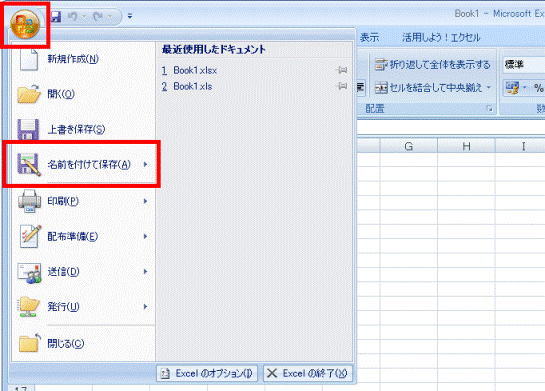
- 「Excel 97-2003 ブック」をクリックします。
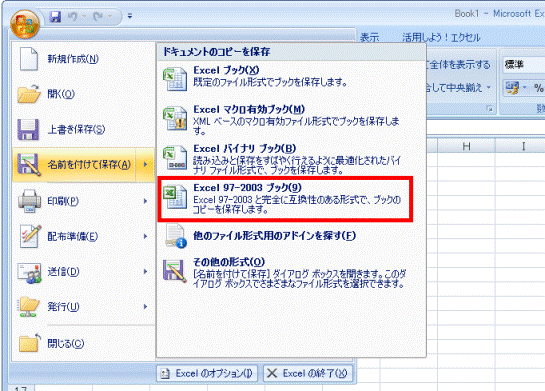
- 「名前を付けて保存」が表示されます。
ファイル名や保存場所をお好みで設定して、「保存」ボタンをクリックします。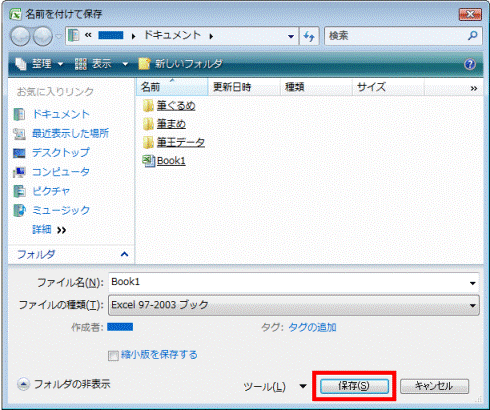

- 手順2.で「名前を付けて保存」をクリックしてしまった場合は、「ファイルの種類」の「▼」をクリックし、「Excel 97-2003 ブック」をクリックして、保存してください。
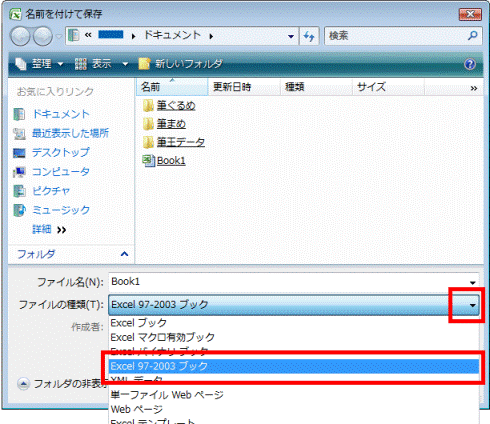
- 「このブックで使用されている次の機能は、以前のバージョンの Excelではサポートされていません。」と表示された場合は、「続行」ボタンをクリックします。
ただし、Excel 2007で追加された新しい関数などの新機能は、自動的に類似する機能に置き換えられたり、削除されたりするため、完全な状態で表示されません。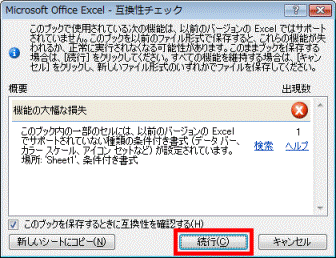
- 手順2.で「名前を付けて保存」をクリックしてしまった場合は、「ファイルの種類」の「▼」をクリックし、「Excel 97-2003 ブック」をクリックして、保存してください。



